En este ejercicio aprenderemos a sacar partido de las herramientas de la ficha Correspondencia.
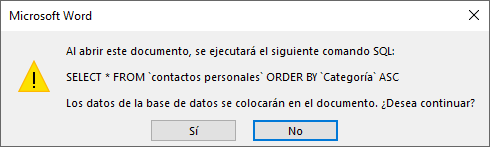
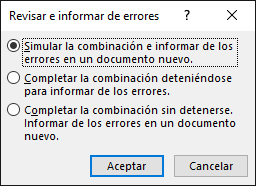
© aulaClic S.L. Todos los derechos reservados.
Prohibida la reproducción por cualquier medio.
Aviso legal: Autorizado exclusivamente para uso personal.